
मायक्रोफोन विविध कारणांसाठी आढळू शकते, उदाहरणार्थ, डिव्हाइसच्या वापरलेल्या कनेक्टर किंवा शारीरिक गैरसमजांमुळे. पुढे, आम्ही समाधानाच्या प्रोग्राम पद्धतींचा विचार करू, म्हणून आम्ही आपल्याला अशा संधी असल्यास, वायर आणि मायक्रोफोनच्या बाह्य तपासणीसाठी आपल्याला सल्ला देतो.
पद्धत 1: मायक्रोफोन लाभ समायोजित करणे
मायक्रोफोनच्या पार्श्वभूमीच्या आवाजाचे स्वरूप नेहमीच हार्डवेअर समस्यांविषयी बोलत नाही - कारण प्रोग्राम त्रुटी किंवा चुकीच्या पद्धतीने सेट पॅरामीटर्स अधिक असतात. म्हणून, प्रथमच, आपण विंडोज सेटिंग्ज तपासली पाहिजे - शारीरिक गैरसमज शोधण्यापेक्षा ते सोपे आहे. पार्श्वभूमी आवाज ऐकण्याचे मुख्य कारण खूप जास्त लाभ आहे, ज्यामध्ये उपकरणे अपयश आणते कारण अशा प्रकारच्या खंडांसाठी ते डिझाइन केलेले नाही. हे प्रामुख्याने बजेट मॉडेलचा संदर्भ देते, परंतु पार्टी आणि अधिक महाग उपकरणे बायपास नाही.
- "प्रारंभ" मेनूवर जा आणि गियरच्या स्वरूपात चिन्हावर क्लिक करून "पॅरामीटर्स" पर्याय चालवा.
- "सिस्टम" नावासह प्रथम विभाजनावर क्लिक करा.
- "आवाज" वर जाण्यासाठी डाव्या पॅनेल वापरा.
- येथे आवश्यक सेटिंग्ज नाहीत, म्हणून पुढील स्क्रीनशॉटमध्ये निवडलेल्या ओळीवर क्लिक करून आपल्याला "साउंड कंट्रोल पॅनल" चालविणे आवश्यक आहे.
- दिसत असलेल्या विंडोमध्ये, "रेकॉर्ड" टॅबवर स्विच करा.
- मायक्रोफोनच्या दोनदा प्रेस आपल्या गुणधर्मांवर जाण्यासाठी वापरला जातो.
- डिव्हाइसवर कसे प्रभावित करते ते तपासून "स्तर" टॅब उघडा आणि प्राप्त मूल्य कमी करा.

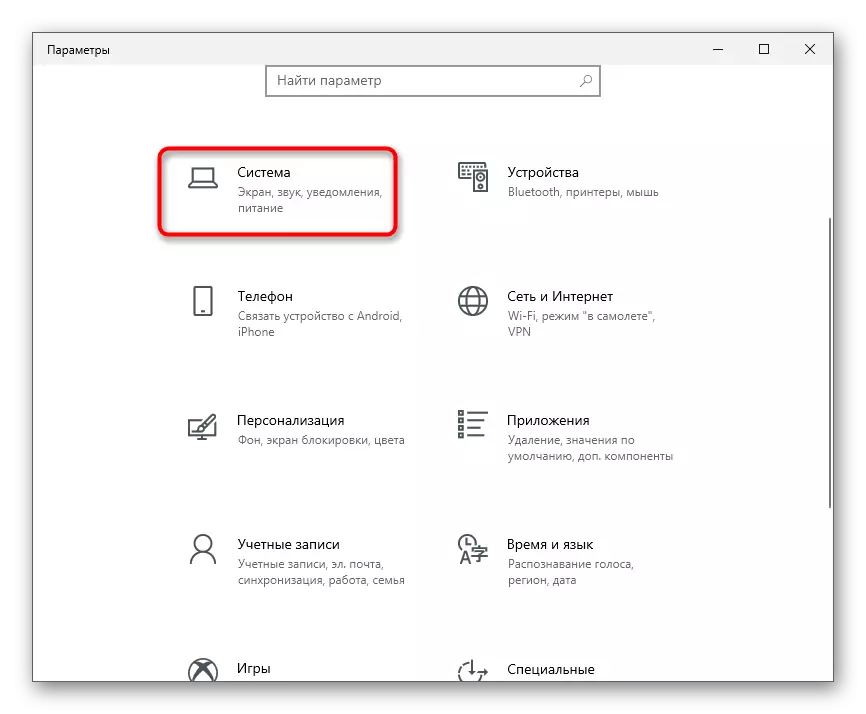
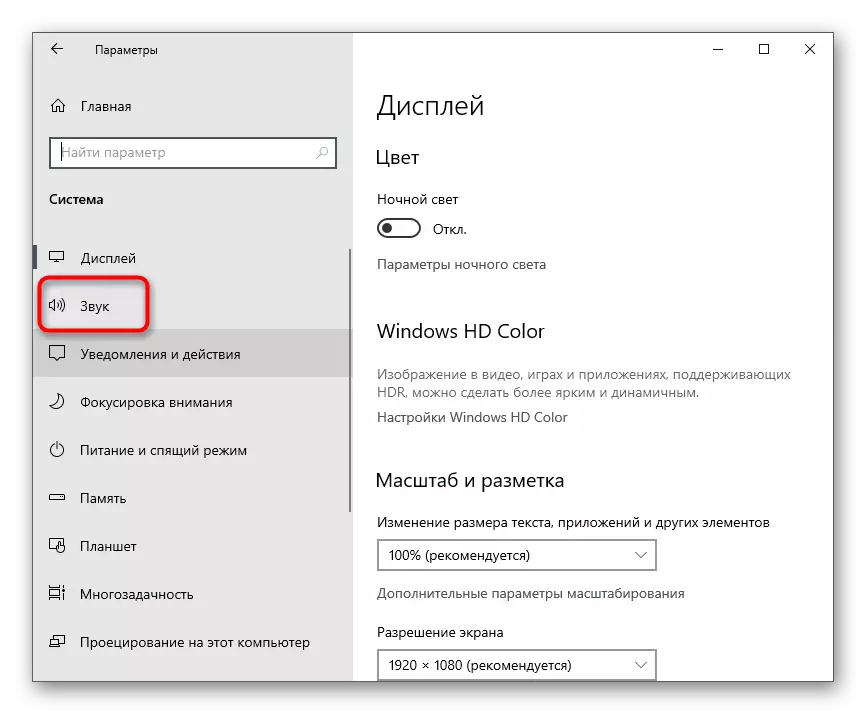
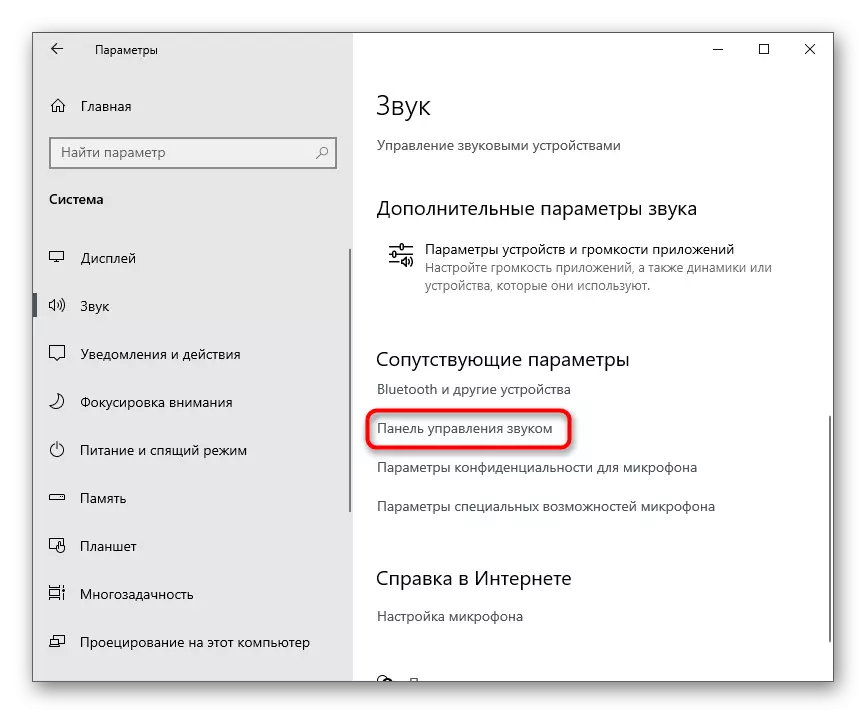
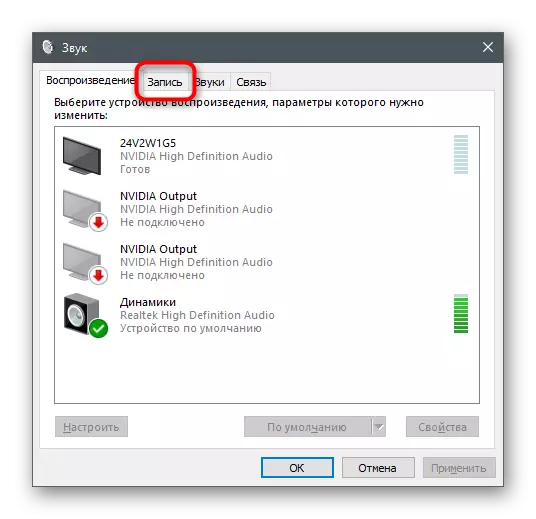
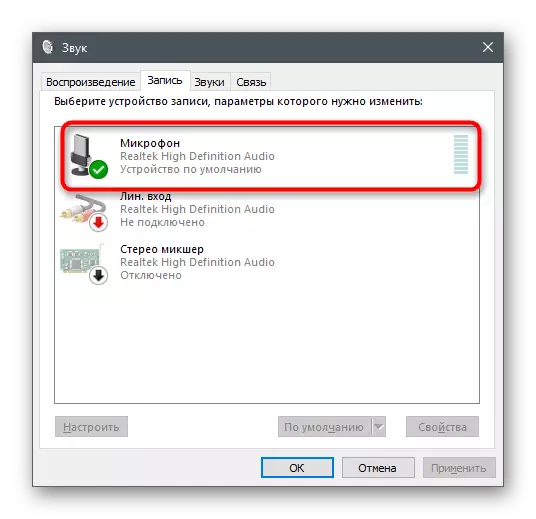

डिव्हाइस किंवा इतर अनुप्रयोगांमधून अंतर्निहित ऐकण्याचे साधन माध्यमातून देखील सर्व बदल लागू केले आणि चाचणी केली जातात. हे एका वेगळ्या लेखात विस्तृत केले जाते, जेथे आपल्याला या विषयावरील माहिती मिळेल.
अधिक वाचा: मायक्रोफोन चेक विंडोज 10 मध्ये
पद्धत 2: अंगभूत सुधारणांचे व्यवस्थापन
जर निर्देश अप्रभावी असल्यास, ओपन मेनू सोडण्यासाठी उशीर करू नका, कारण त्यात आणखी अनेक मुद्दे आहेत जे प्रभावित करू शकतात. "सुधारणा" टॅब उघडा आणि पहा, चेकबॉक्सचे कोणते प्रभाव स्थापित केले आहेत. जर ध्वनी दडपण आणि इको अक्षम केले तर, या फिल्टर सक्षम करण्याचा प्रयत्न करा आणि नंतर त्यांची चाचणी घ्या. साउंड इफेक्ट्सशी संबंधित उर्वरित सुधारणा चांगले निष्क्रिय आहेत कारण ते नेहमीच कार्य करत नाहीत कारण ते विकासकांनी मानले जात नव्हते.

पद्धत 3: डीफॉल्ट स्वरूप बदलणे
त्याच विंडोमध्ये डीफॉल्ट स्वरूपात "प्रगत" टॅब आहे. त्याच्यासाठी, काही मायक्रोफोनसाठी योग्य भिन्न मूल्ये आहेत. सहसा डीफॉल्ट पॅरामीटर अनुकूल आहे, परंतु ते सर्व मायक्रोफोन मॉडेलवर लागू होत नाही. आपण इंटरनेटवरील माहिती शोधू शकता ज्याबद्दल वापरल्या जाणार्या उपकरणाची निवड करणे चांगले आहे आणि नंतर मायक्रोफोन पार्श्वभूमी आवाज काढण्याची परिणाम होईल की नाही हे शोधण्यासाठी या सेटिंगमध्ये ते बदला.
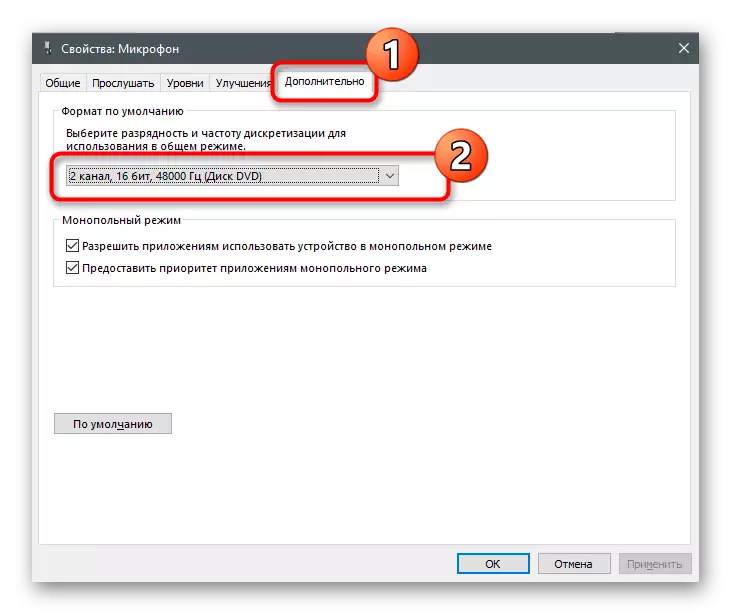
पद्धत 4: "या डिव्हाइस ऐका" फंक्शन अक्षम करा
विचित्रपणे पुरेसे, "या डिव्हाइसचे ऐका" फंक्शनचे समावेश, मायक्रोफोनच्या ऑपरेशनसह बर्याचदा समस्या उद्भवतात. वापरकर्ते सहज विसरतात की हे तंत्रज्ञान थेट मायक्रोफोनवरून हेडफोन किंवा स्पीकरमध्ये पुनरुत्पादित करते, म्हणूनच आवाज किंवा आवाज स्प्लिट दिसतो. गुणधर्मांसह त्याच विंडोमध्ये, "ऐका" टॅब उघडा आणि हे वैशिष्ट्य अक्षम केले असल्याचे सुनिश्चित करा. अन्यथा, आपल्याला चेक मार्क काढण्याची आणि बदल लागू करण्याची आवश्यकता असेल.

पद्धत 5: ऑडिओ ड्राइव्हर्स अद्ययावत करत आहे
सहसा, जर ध्वनी ड्राइव्हर्स कालबाह्य झाले किंवा गहाळ झाले तर काही अनुप्रयोगांनी मायक्रोफोन शोधला नाही. आवाज किंवा गर्विष्ठपणाच्या कार्यरत आणि देखावा मध्ये अपयश कमी शक्यता आहे. तथापि, ड्रायव्हर्स किंवा त्यांचे इंस्टॉलेशन अद्यतनित करणे जास्त वेळ लागत नाही, म्हणून आम्ही या पद्धतीची तपासणी करण्याची शिफारस करतो आणि समस्या सोडविण्यासाठी मदत करेल हे शोधून काढतो.
अधिक वाचा: ऑडिओ ड्राइव्हर्स डाउनलोड करा आणि स्थापित करा
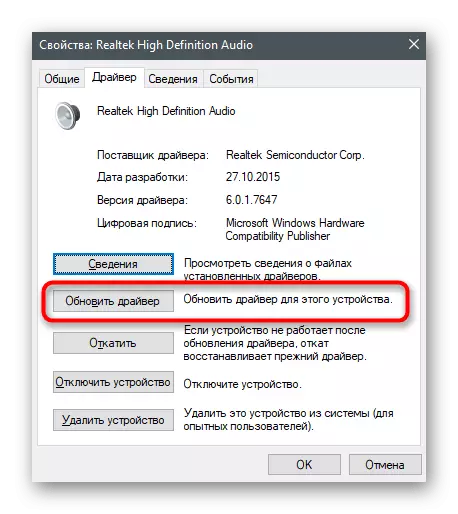
पद्धत 6: ध्वनी व्यवस्थापन व्यवस्थापक कॉन्फिगर करा
ध्वनी व्यवस्थापन व्यवस्थापक - ध्वनी कार्ड विकास किंवा मायक्रोफोनवरून ग्राफिक प्रोग्राम, जे सहसा ड्राइव्हर्ससह संगणकावर स्थापित केले जाते. त्याच्या कार्यक्षमतेमध्ये विविध सेटिंग्ज समाविष्ट आहेत जी आपल्याला डिव्हाइसचे ऑपरेशन ऑप्टिमाइझ करण्याची परवानगी देतात. आपल्याला अद्याप असे प्रोग्राम कसे चालवायचे हे माहित नाही, कारण त्यांच्या पूर्वी अशा गरजा पूर्ण केल्या नाहीत, आमच्या वेबसाइटवर दुसरा धडा वाचा.
अधिक वाचा: विंडोज 10 मधील रिअलटेक एचडी डिस्पॅचर उघडण्याच्या पद्धती
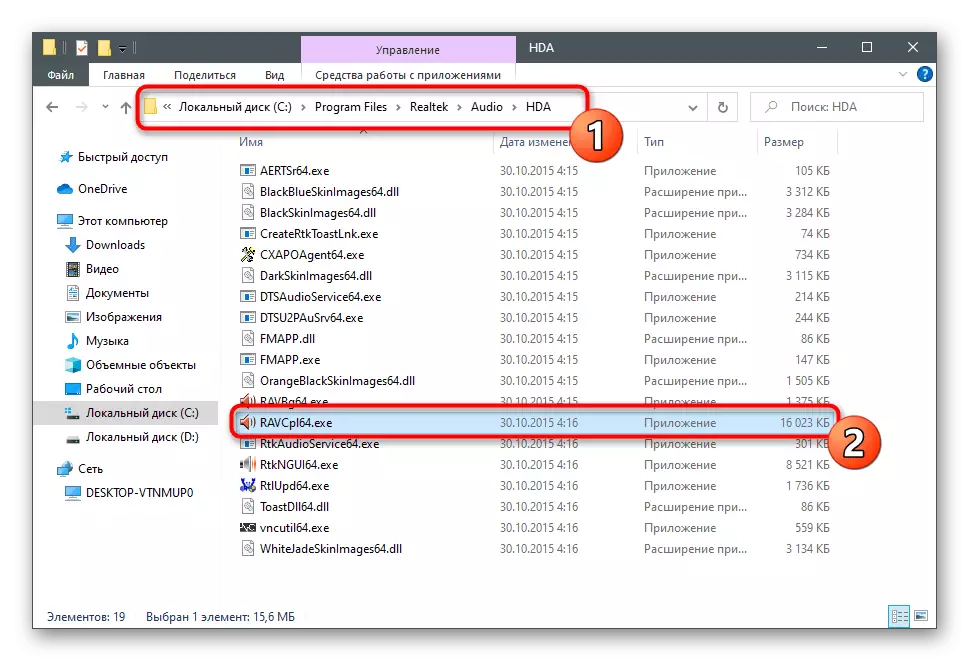
या प्रोग्राममधील कॉन्फिगरेशन प्रक्रिया आधीच उपरोक्त वर्णित असलेल्या लोकांसारखीच आहे, परंतु कृतीची आणखी एक अल्गोरिदम असू शकते आणि मायक्रोफोनच्या ऑपरेशनवर अनुकूलतेने प्रभावित करते.
- प्रेषक सुरू केल्यानंतर मायक्रोफोन टॅबवर जा. स्क्रीनशॉटमध्ये, प्रतिमा वाढ सेट करण्यासाठी जबाबदार असलेल्या बटणाद्वारे निर्दिष्ट केले आहे - हे स्नॅप सुरू करण्यासाठी त्यावर क्लिक करा.
- परिणाम पूर्णपणे काढून टाका किंवा परिणामांची तुलना करण्यासाठी त्याचे मूल्य लक्षणीय कमी करते.
- पुढे, ध्वनी दडपशाही कार्ये सक्रिय करा आणि ते डीफॉल्टनुसार अक्षम केले असल्यास इको. जेव्हा ते आधीपासूनच काम करतात तेव्हा आपण त्यांच्या कारवाईशिवाय मायक्रोफोनमध्ये व्हॉईस कसा आहे ते तपासू शकता.
- शेवटची कृती मानक स्वरूपात बदल आहे, जी आम्ही याबद्दल बोललो आहोत. 3. येथे नक्कीच समान मूल्य निवडा, आपण ध्वनी नियंत्रण व्यवस्थापक बंद करू शकता.
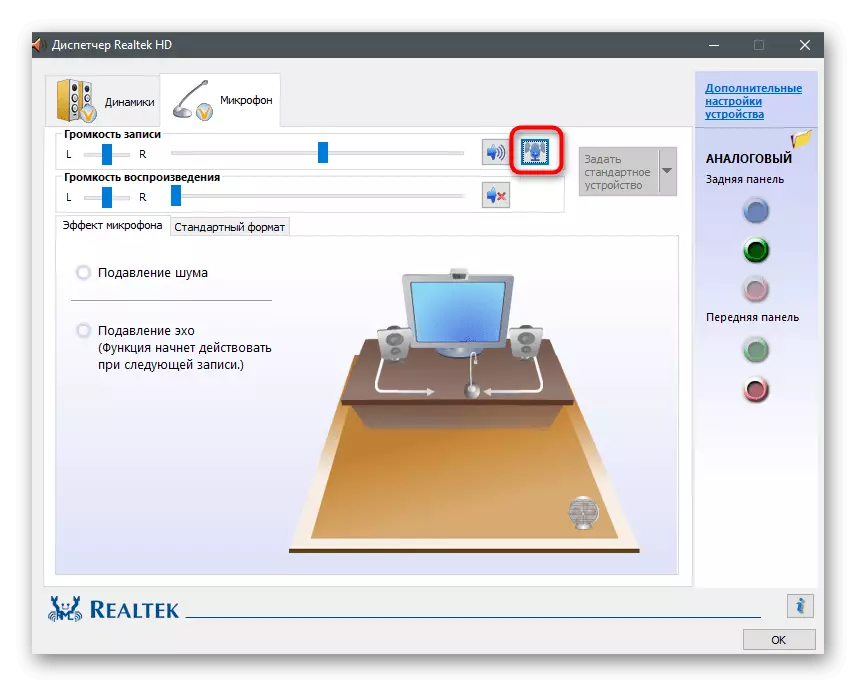
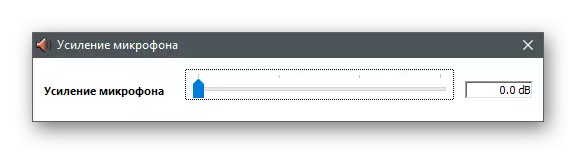
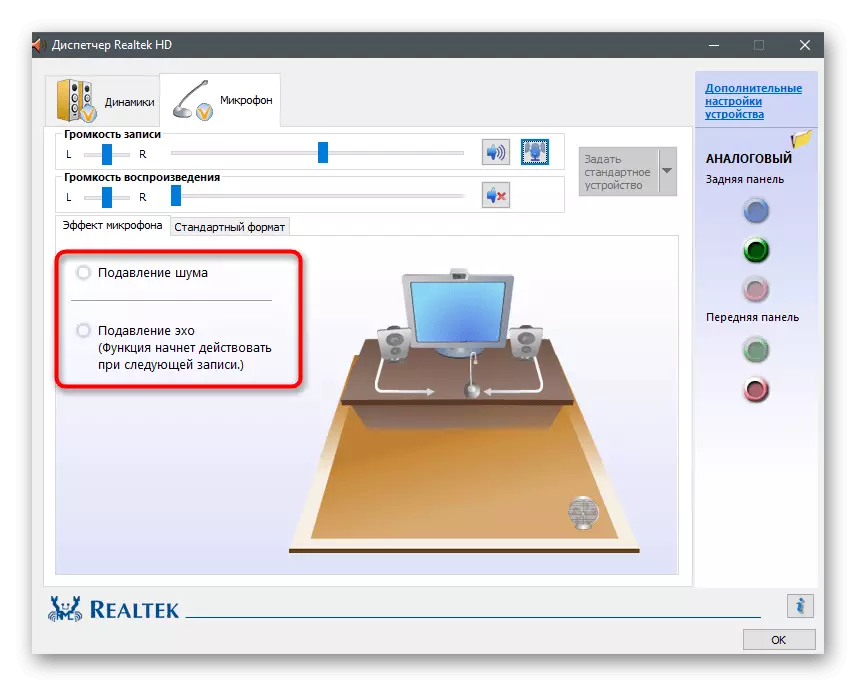
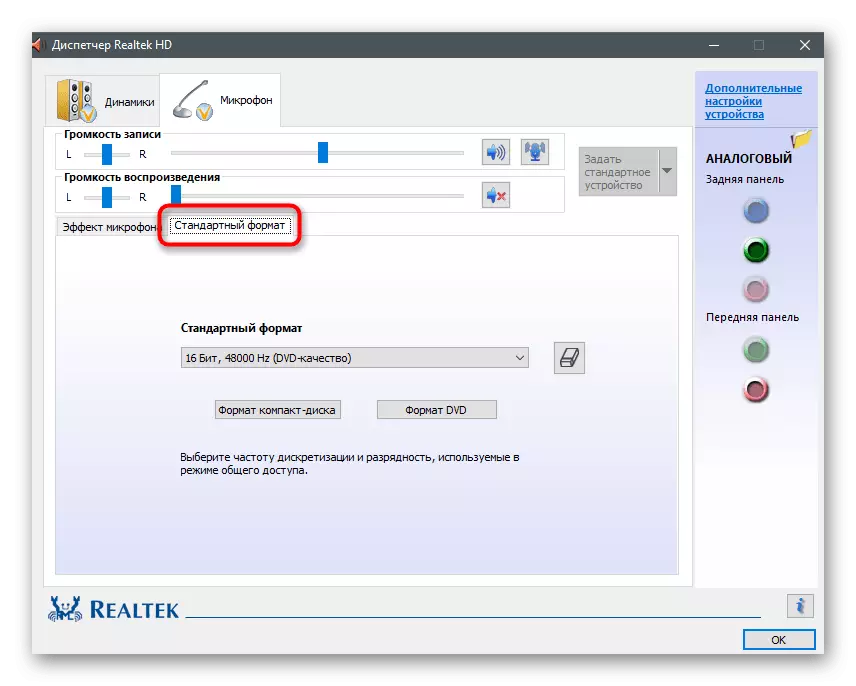
पद्धत 7: क्रिस्प स्थापित करणे
समजा, आवाज दर्शविण्याचा अंदाज आहे की एक बजेट मायक्रोफोनची कमतरता किंवा ऑपरेशनच्या निश्चित वेळेनंतर डिव्हाइसवरून दिसणारी समस्या आहे. बहुधा, मायक्रोफोन दुरुस्तीच्या अधीन नाही किंवा त्यावरील उपकरणाच्या किंमतीपेक्षा जास्त खर्च होईल. प्रतिस्थापनाच्या संभाव्यतेच्या अनुपस्थितीत, परिस्थितीच्या सुधारणाच्या विविध पद्धतींचा अवलंब करणे आणि आम्ही आधीपासून यापूर्वी पूर्वी सांगितलं आहे. सूचीबद्ध केल्याबद्दल काहीही मदत केली नाही तर ध्वनी सुधारण्यासाठी डिझाइन केलेले एक विशेष सॉफ्टवेअर लोड करणे अर्थपूर्ण आहे. हा पहिला कार्यक्रम क्रिस्प असेल.
अधिकृत साइट Krisp वर जा
- अधिकृत वेबसाइटवर आपल्याला कॅप्चर प्रोग्रामसाठी ते प्लगइन म्हणून स्थापित करण्यासाठी किंवा नियमित डेस्कटॉप आवृत्ती म्हणून स्थापित करण्यासाठी Krisp ची आवृत्ती सापडेल. आपण सुलभ संप्रेषणासाठी मायक्रोफोन वापरल्यास आणि व्हिडिओ सामग्री तयार करू नका, दुसरा पर्याय पसंत करा.
- सॉफ्टवेअर वापरण्यासाठी, आपल्याला निश्चितपणे Google द्वारे लॉग इन करणे किंवा नवीन खाते तयार करणे आवश्यक असेल.
- एक्झिक्यूटेबल फाइल डाउनलोड करण्यासाठी डाउनलोड आणि स्थापना सुरू करण्यासाठी ते चालवा.
- मानक निर्देशांसह स्क्रीनवर इंस्टॉलर विंडो दिसून येईल.
- इंस्टॉलेशन पूर्ण झाल्यावर, क्रिस्प विंडो डेस्कटॉपच्या उजव्या बाजूला दिसेल. प्रारंभ सेटअप बटण क्लिक करा.
- प्रोफाइलवर परत फिरवा आणि दिसणार्या सेटिंग्ज वाचा. शोधलेल्या डिव्हाइसेसच्या सूचीमधून आपला मायक्रोफोन निवडा आणि प्रोग्राममध्ये तयार केलेल्या अल्गोरिदम सक्रिय करून पार्श्वभूमी आवाज आणि भिन्न हस्तक्षेप काढून टाका.

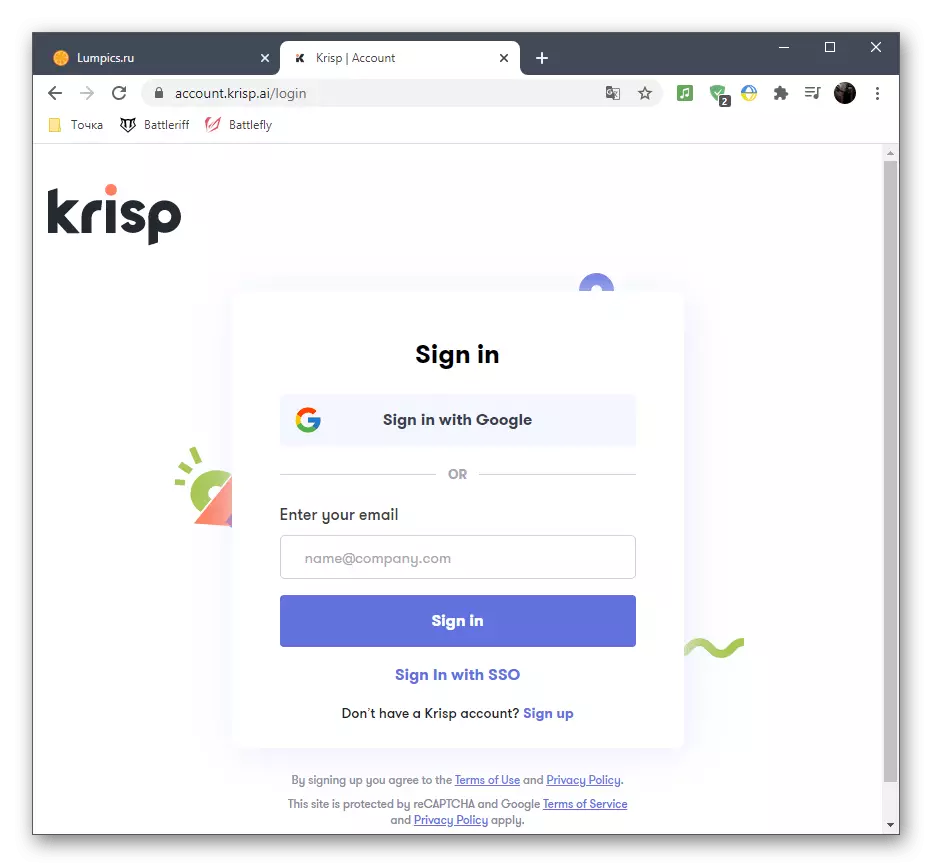
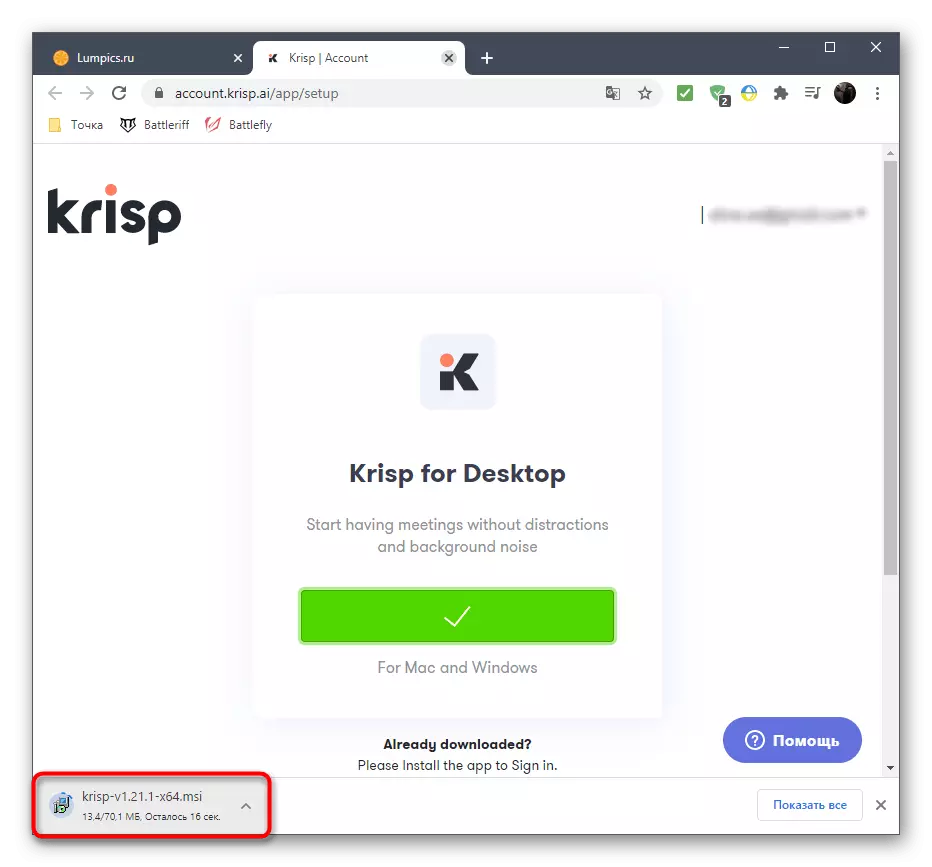

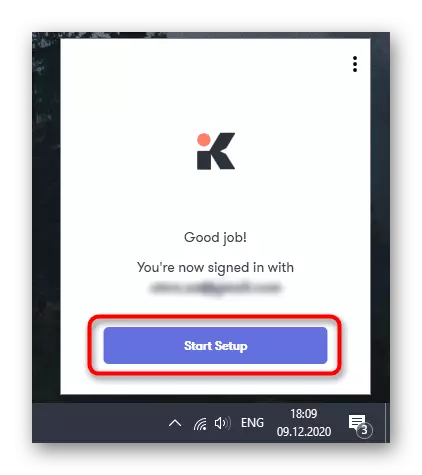

कॅप्चर किंवा स्काईप प्रोग्रामसह कार्य करण्यासाठी Krisp प्लगइन निवडलेल्या वापरकर्त्यांशी संबंधित अतिरिक्त कृतींवर त्वरीत चालवा. या प्रकरणात, सेटिंग्जमध्ये आपल्याला अतिरिक्त पॅरामीटर्स निर्दिष्ट करण्याची आवश्यकता असेल जेणेकरून फिल्टर योग्यरित्या कार्य करतात.
- प्रोग्राम चालवा (आमच्याकडे निबखा आहे) आणि आयटी सेटिंग्जवर कॉल करा.
- "व्हॉइस आणि व्हिडिओ" किंवा "ऑडिओ" विभाग उघडा आणि उपलब्ध इनपुट डिव्हाइसेससह सूची शोधा. विस्तृत करा आणि Krisp वरून एक नवीन व्हर्च्युअल डिव्हाइस निवडा. बदल लागू करा आणि पॅरामीटर्ससह मेनू बंद करा.
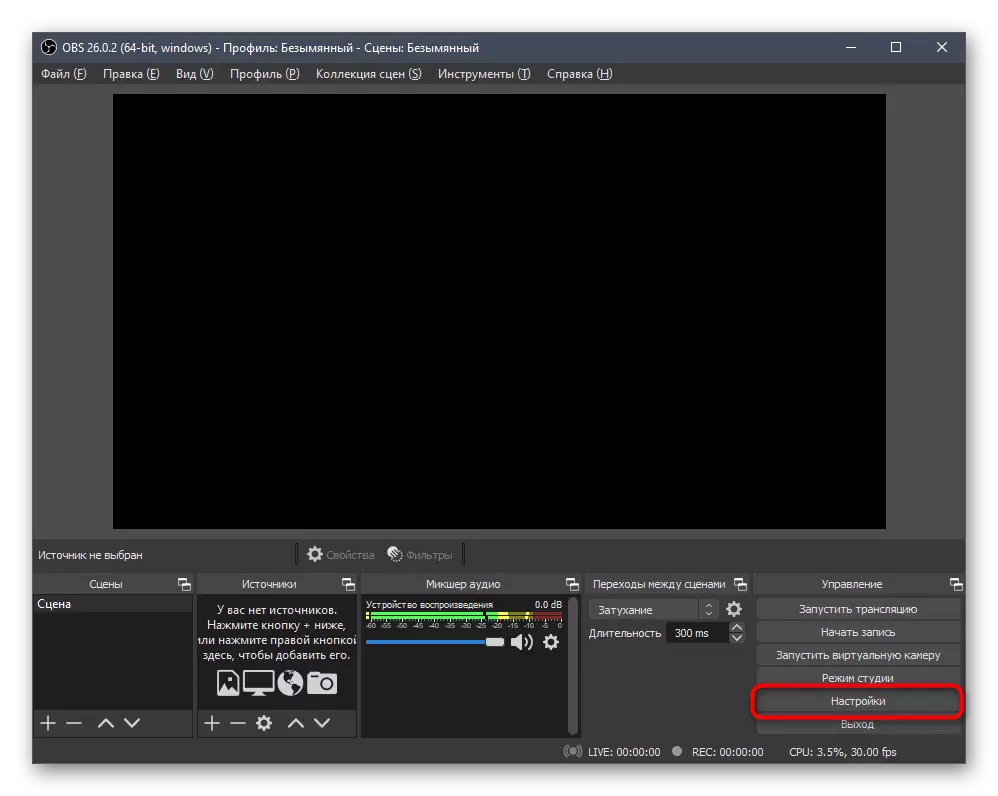
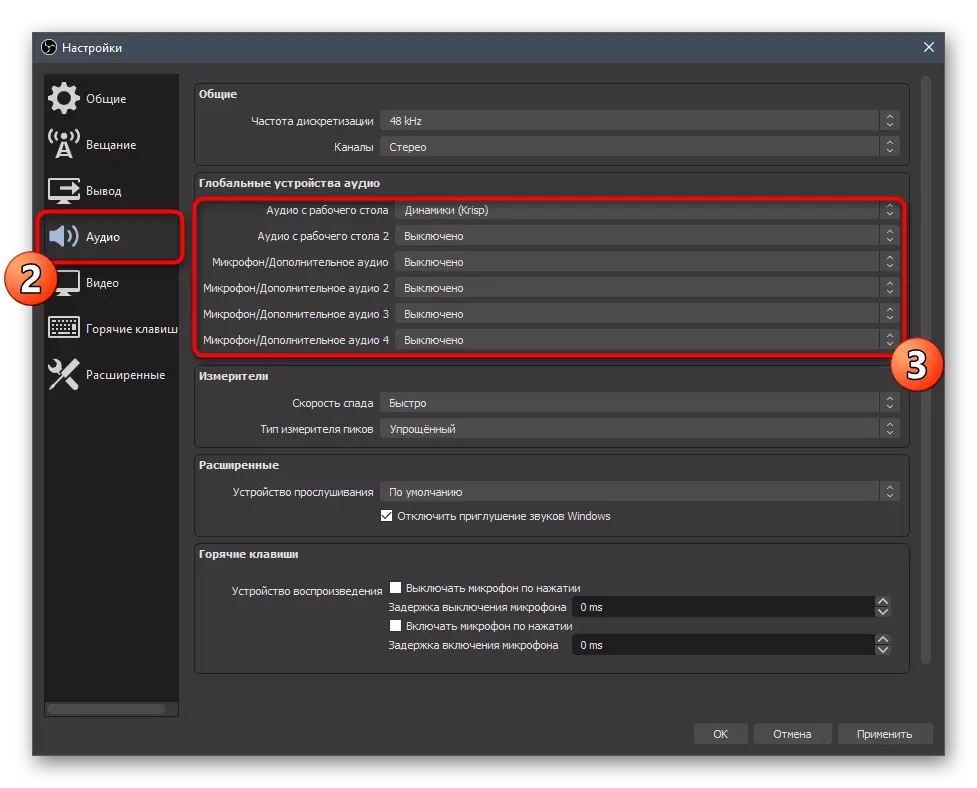
लक्षात घ्या की कार्यक्रमाच्या विकासकांनी विचाराधीन एक अद्वितीय अल्गोरिदम बनविले आहे, जे आता इतर अनुप्रयोगांमध्ये संप्रेषणासाठी वापरले जाते, जेथे सानुकूल फिल्टरमध्ये प्रवेश आहे. हे सर्वोत्तम एक मानले जाऊ शकते आणि आपण त्याच्या विनामूल्य असेंब्लीची चाचणी घेतल्यास आणि परिणामी पूर्णपणे समाधानी आहे, कायमस्वरूपी वापरासाठी प्रीमियम आवृत्ती खरेदी करण्याची शिफारस केली जाते.
पद्धत 8: साउंडसॅप + स्थापित करणे
मायक्रोफोनची नेहमीचा आवाज नेहमीच वास्तविक वेळेत सापडला नाही - कधीकधी ते तयार-निर्मित रेकॉर्डिंग ऐकताना लक्षणीय होते, जे जास्त सोयीस्कर नसते ते अधिलिखित करते. म्हणून, आपण अतिरिक्त सॉफ्टवेअर वापरून ट्रॅकच्या ऑप्टिमायझेशनचा अवलंब करू शकता. उदाहरणार्थ, आम्ही साउंडसॅप + ची विनामूल्य आवृत्ती मानतो.
अधिकृत साइट SoundsOAP + वर जा
- प्रोग्रामच्या साइटवर असताना, "ते वापरून पहा" बटण क्लिक करा.
- आपला ईमेल पत्ता चालवा आणि संबंधित आयटम चिन्हांकित करून प्लॅटफॉर्म निवडा.
- पृष्ठ रीबूट केल्यानंतर, डाउनलोड सुरू करण्यासाठी दिसत असलेले बटण वापरा.
- फायलींसह संग्रहण डाउनलोड आणि ते उघडा.
- एक्झिक्यूटेबल फाइल चालवा, अनपॅक करण्यासाठी एक जागा निवडा आणि परवाना कराराचे सत्यापन तपासा.
- इंस्टॉलेशन अक्षरशः दोन मिनिटे घेईल.
- SoundsOAP + डेस्कटॉपवर एक चिन्ह जोडत नाही, म्हणून "प्रारंभ" उघडा आणि तेथून चालवा.
- साउंडसॅपमध्ये + आपल्याला दोन मुख्य टॉगलर्समध्ये स्वारस्य आहेत जे आवाज, गर्विष्ठ आणि पार्श्वभूमी दाबण्यासाठी कठोरता तयार करतात. एक एंट्री जोडा आणि स्लाइडर्स समजून घेण्यासाठी समायोजित करा, ज्या स्थितीत सोडणे आणि त्यांना आवाज काढणे आवश्यक आहे की नाही हे चांगले आहे.


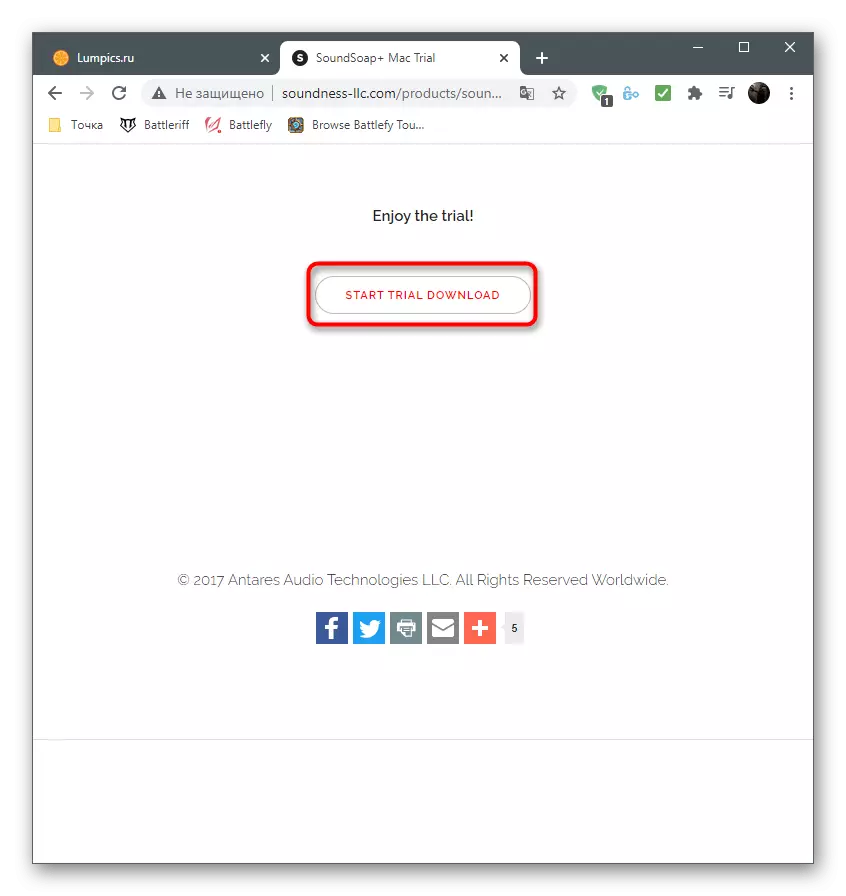
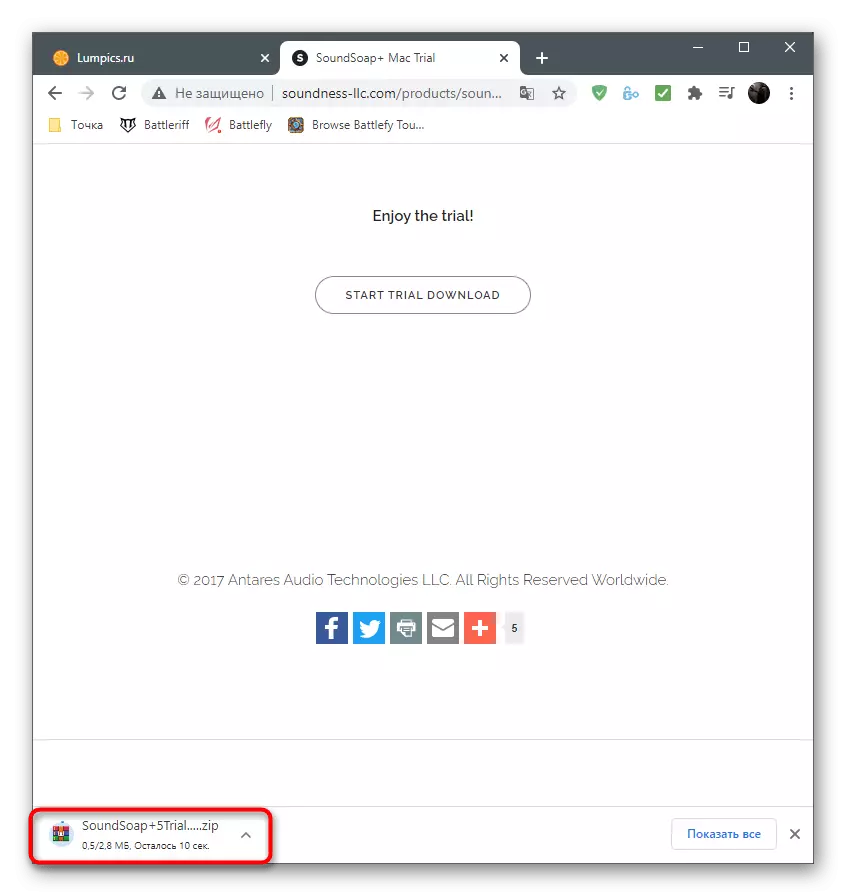
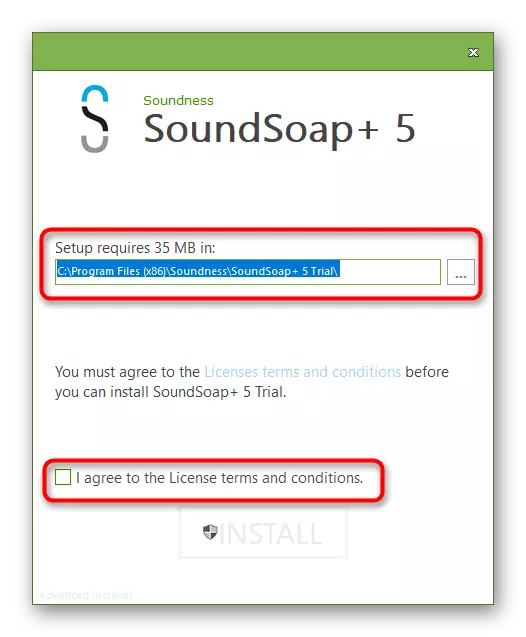
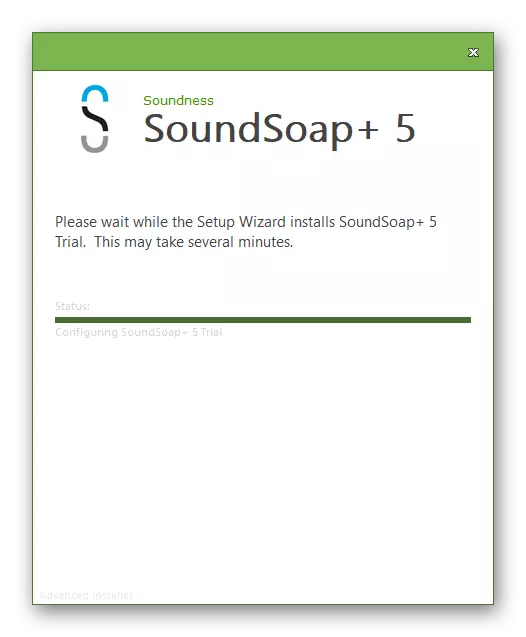

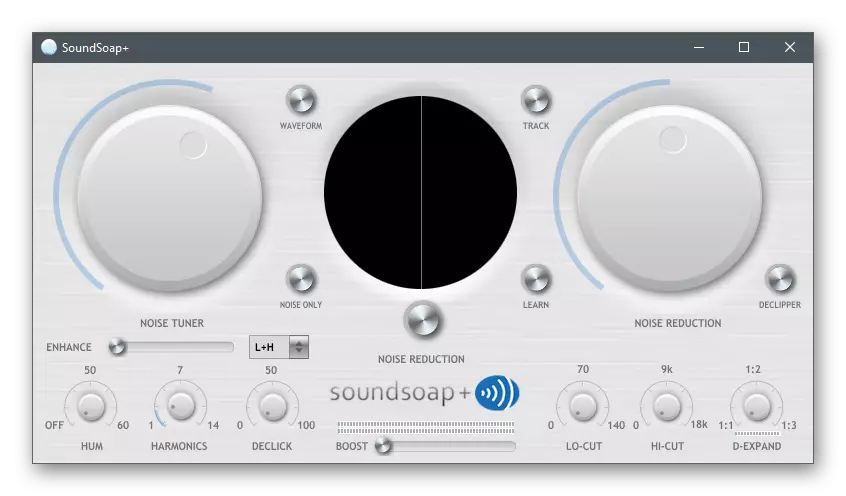
जर कोणत्याही शिफारसी नाहीत तर योग्य परिणामी, संभाव्य समस्या मायक्रोफोनची भौतिक गैरसमज आहे. दुसर्या डिव्हाइसला संगणकावर कनेक्ट करण्याचा प्रयत्न करा आणि या सिद्धांताची पुष्टी किंवा विवाद करण्यासाठी थोडा वेळ वापरा.
